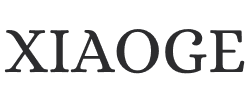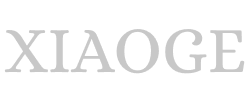共计 1196 个字符,预计需要花费 3 分钟才能阅读完成。
如果你手头刚好有闲置(吃灰)的大盘鸡,又对 NAS 系统感兴趣,不妨装个飞牛玩玩😄
前言
实现方式是用 bin456789 大佬的 reinstall 开源项目进行 DD 系统,感谢作者的付出!
开源项目已有 6.2k 的星标,如果你顾虑安全性的话,请自查代码或不建议使用!!
要求
飞牛是基于 Debian 系统,理论上所有 x86 的 vps 都是可以运行的,当然也对配置有一定要求:
- CPU:
x86(像甲骨文的 arm 就不行,飞牛没有 arm 镜像) - 内存:≥
512MB(建议是最少 1G,体验好的话至少 2G) - 硬盘:≥
8GB(默认分配 8g 给系统,你肯定还要有空间玩耍是吧?)
这里以 CloudCone 最近活动的 2C2G 120G 机械盘 VPS(14.99/ 年)为例
下载脚本
国外 VPS
curl -O https://raw.githubusercontent.com/bin456789/reinstall/main/reinstall.sh || wget -O reinstall.sh $_国内 VPS
curl -O https://cnb.cool/bin456789/reinstall/-/git/raw/main/reinstall.sh || wget -O reinstall.sh $_如果缺少 curl,debian、ubuntu 系统 可以直接 apt install curl 命令进行安装,一般都建议使用 debian 系统进行 DD 操作。
运行 DD 脚本
bash reinstall.sh fnos输入 2 次密码(这里并非为登录密码,还是会在 WEBUI 进行初始化)
设置系统分区大小(按照你的 VPS 情况,默认 8G)
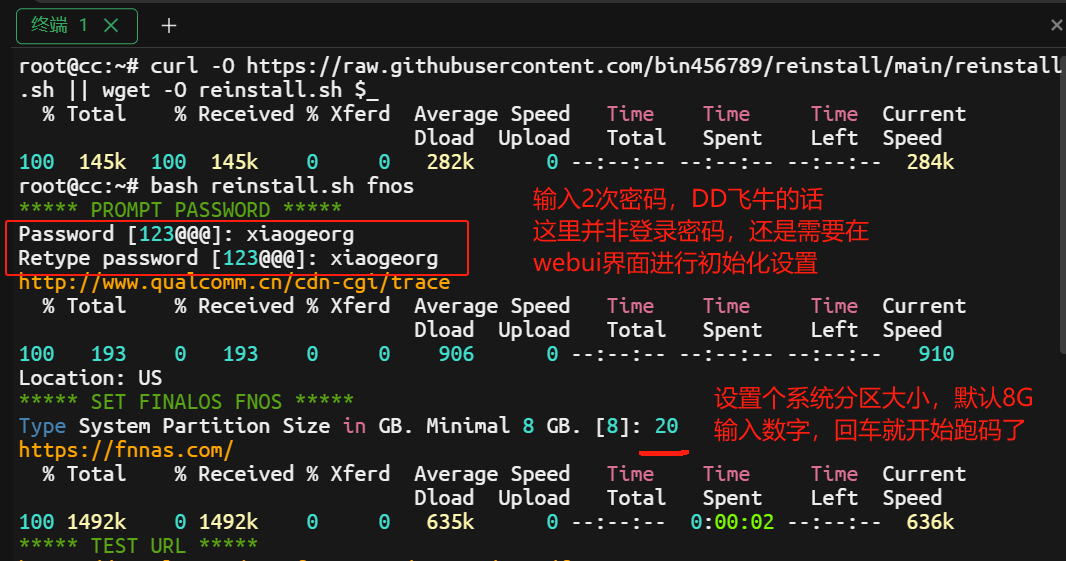
跑码完成后,reboot 重启进行 DD 操作!之后 VPS 会失联,通常整个过程要 10 分钟左右!
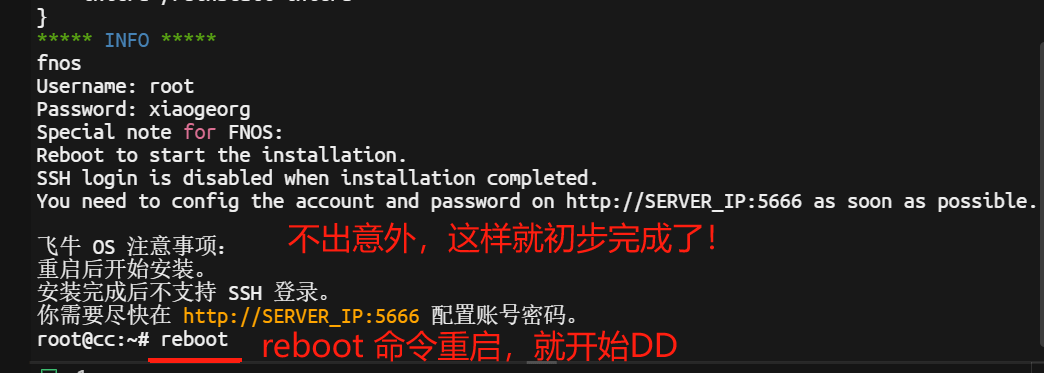
完成之后访问 http://ip:5666 地址进入飞牛初始化(直接访问 ip,也会重定向到 5666 端口)
如果 VPS 很长时间后还没有任何响应,请到厂商的后台通过 VNC 查看机器的情况,并尝试安装系统后重新 DD。
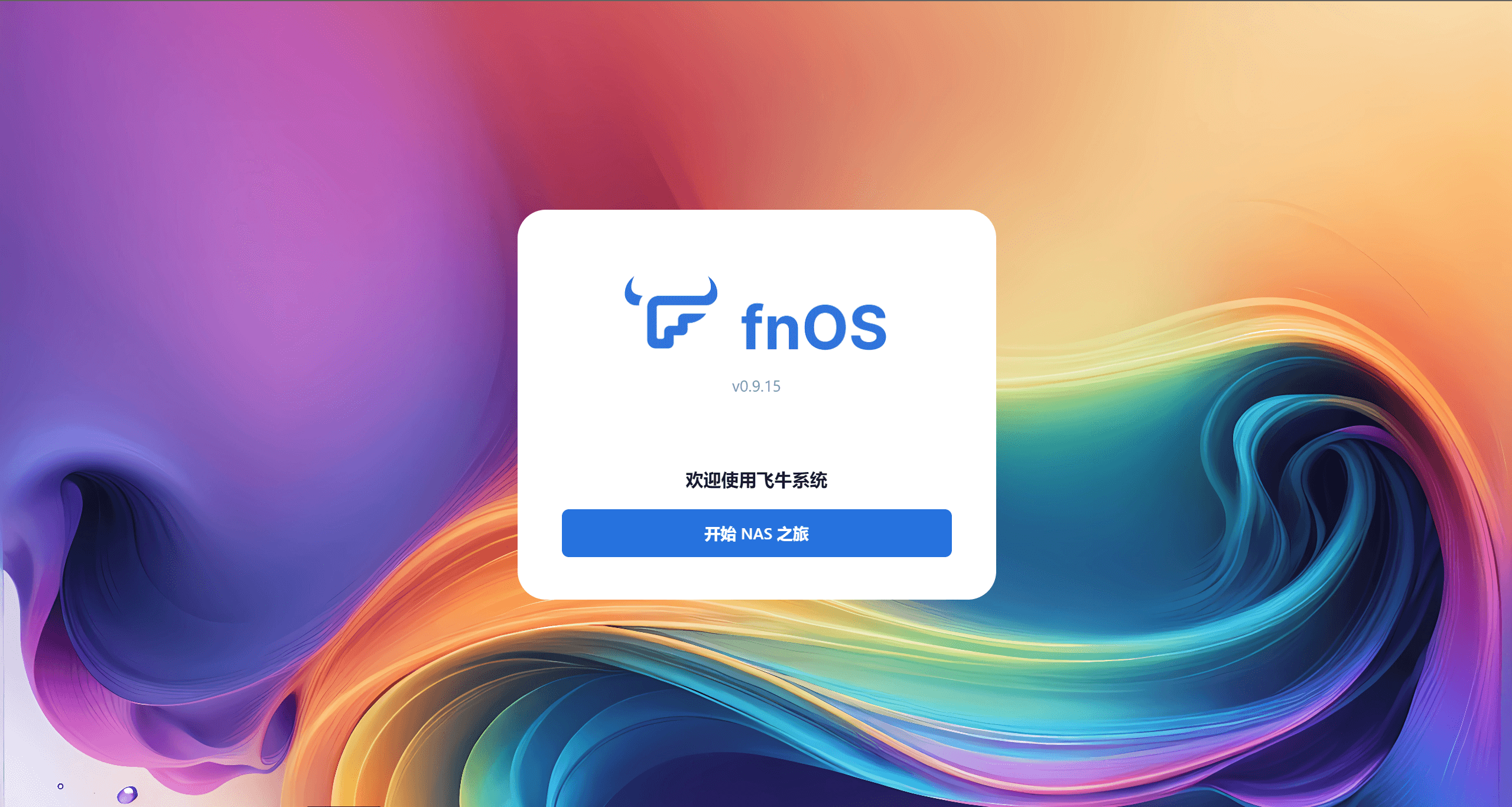
出现 webui 界面即是完成 DD 了,新装后,2G 内存,大概有 1.2G 的可用
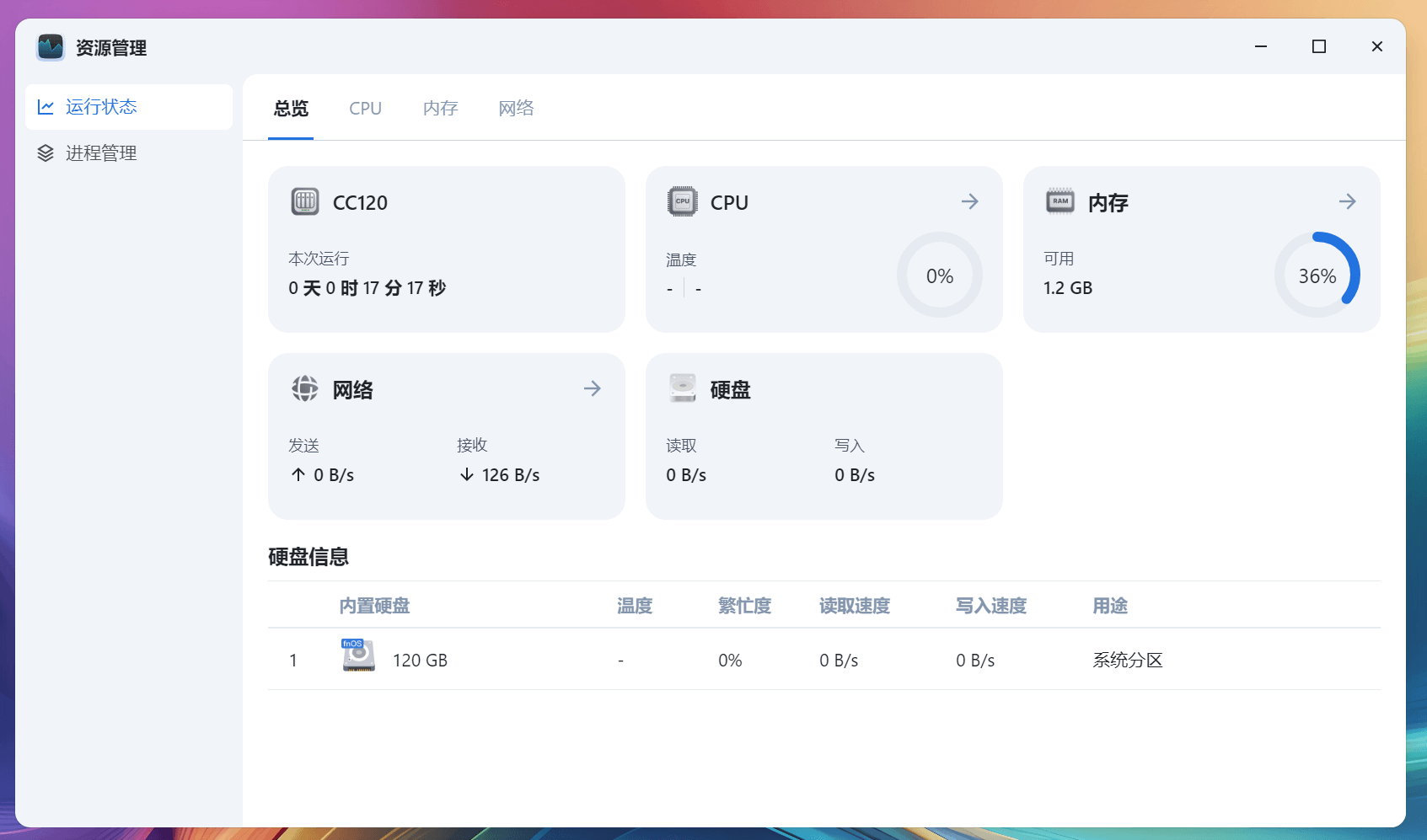
Linux 策略内存越大,占用会越多,如果高占用也不比惊慌🙂
记得关闭 NFS 文件共享!!(其他没有用到的也可以关闭)
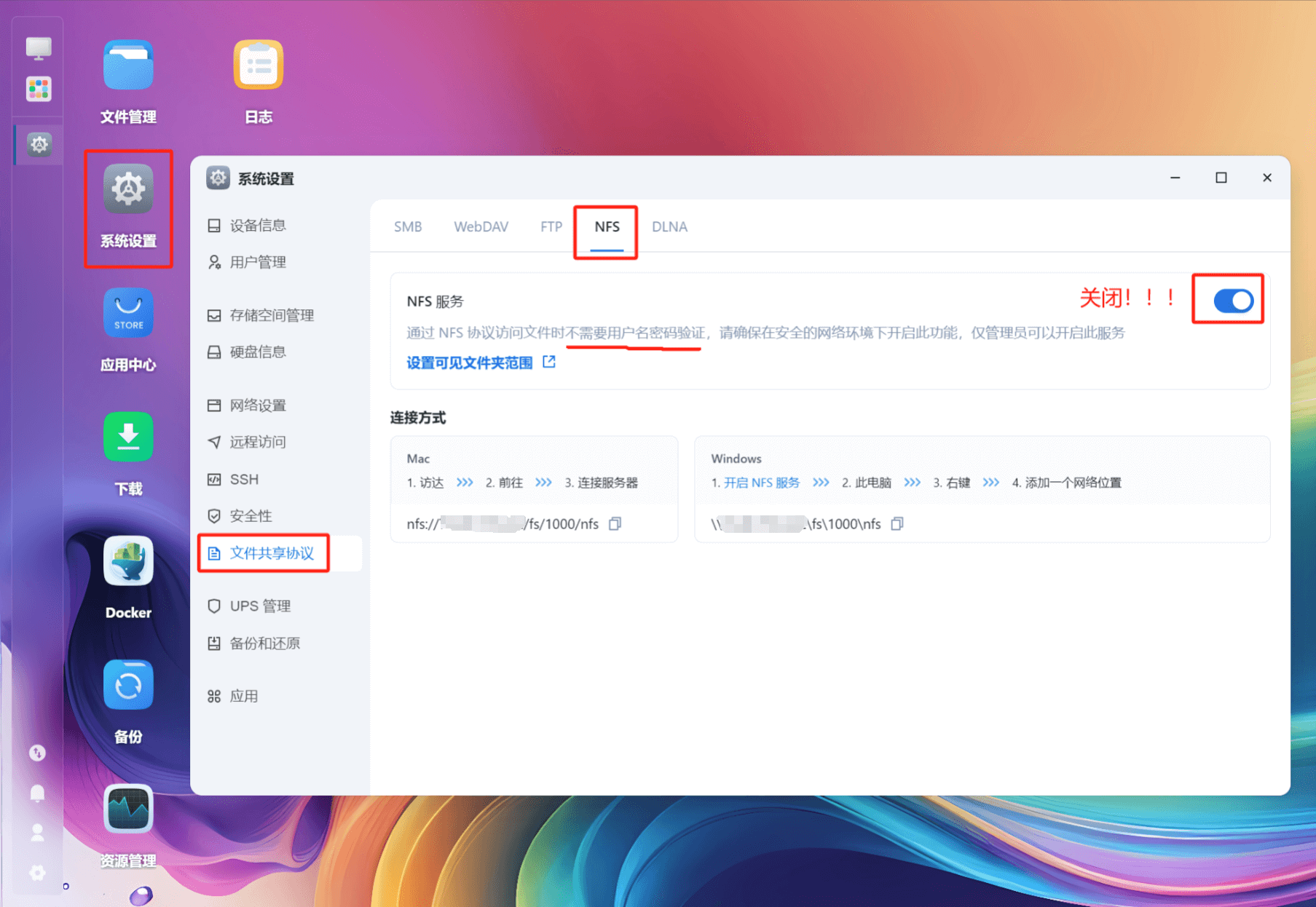
后边就可以愉快的玩耍啦!玩玩 docker 和飞牛套件还是不错的~
如果是小鸡的话,就别指望再嵌套虚拟机了(饶了它吧!🥲)
附言
- 国内厂商的记得在防火墙后台,开放 5666端口!不然别问为啥访问不了~
- bin456789 大佬的 reinstall 脚本支持 DD 的系统非常多,甚至包含了 Win,感兴趣可自行查阅文档!
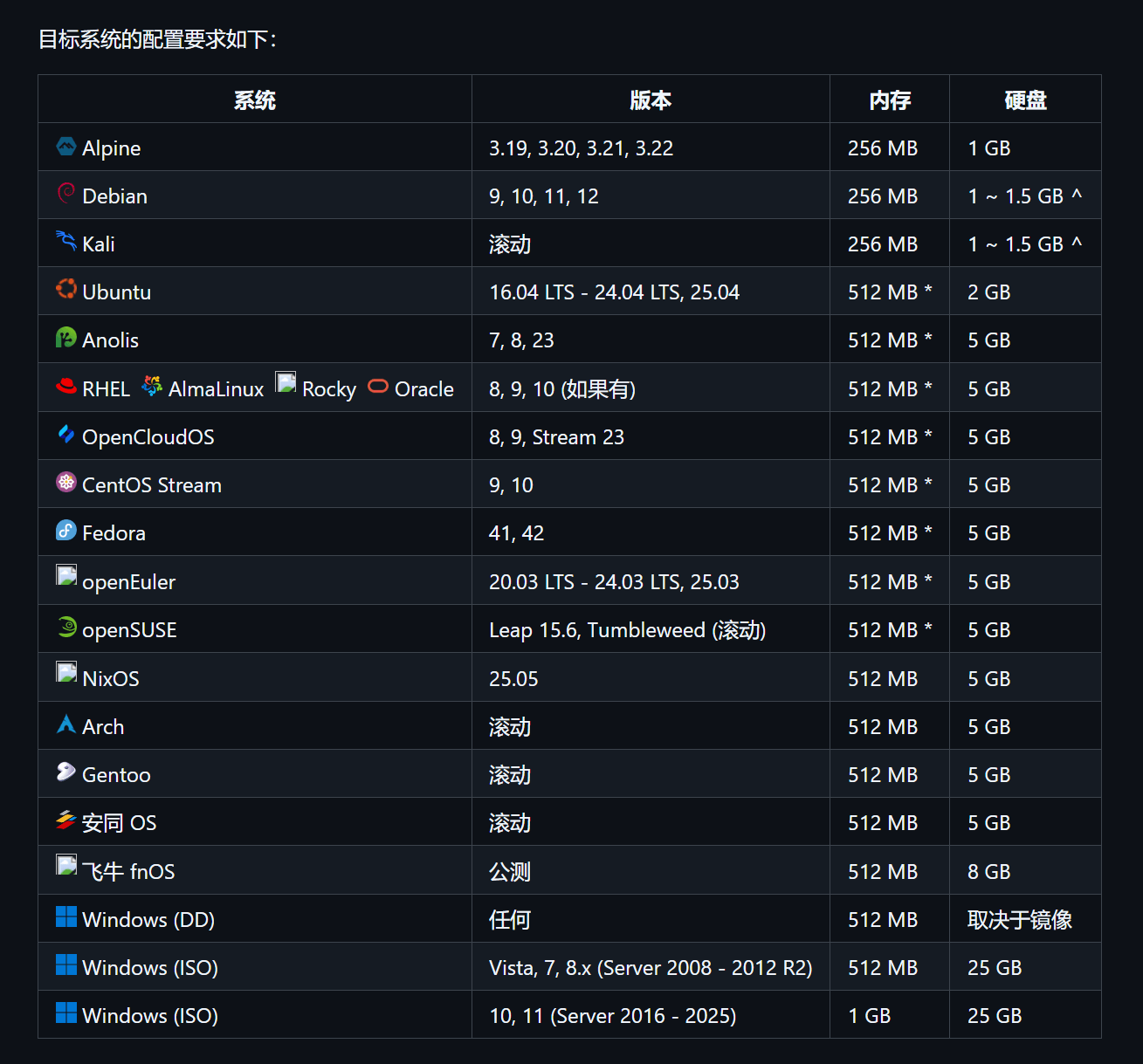
🚫需要注意 :多数厂商的 VPS 不支持安装 win 系统 (会长期占用更多的资源),查到了会 删除机器!
在后台重装界面,如果没有 win 镜像,通常就是不支持!!!(详情请询问厂商客服)